
Как давний фанат Fallout и заядлый геймер, я не в восторге от недавнего обновления следующего поколения от Bethesda для Fallout 4. Не поймите меня неправильно; Я ценю графические улучшения, но потерять доступ к моим любимым модам было настоящим обломом. Итак, когда я наткнулся на этот метод отмены обновления, мне пришлось попробовать.
Слушаешь экспертов по телевизору? А они уже продали. Здесь мы пытаемся понять, как устроен этот мир, и почему "покупай на слухах" не всегда работает.
Посмотреть на график S&P 500Как заядлый геймер, я уже привык к волнению, которое приносит новое обновление игры следующего поколения. Однако недавнее падение Bethesda оставило у некоторых из нас далеко не праздничное настроение. Fallout 4 славится своей обширной коллекцией модов, и, к сожалению, большинство из них перестали работать после выхода обновления. Если вы готовы пойти на компромисс с графическими улучшениями, чтобы продолжать использовать любимые моды, вот как можно откатить обновление Fallout 4 следующего поколения:
Откат обновления следующего поколения
Вот предложение для перефразирования в разговорном тоне: «Этот процесс может показаться более сложным, чем он есть на самом деле. Следуя простым инструкциям, вы сможете мгновенно сыграть в оригинальную игру Fallout 4, оставив вам свободу исследовать бесконечное множество увлекательных модов».
Откройте консоль Steam и загрузите необходимые файлы.
Как геймер, я бы посоветовал следующее: «Запустите предпочитаемый вами браузер и вместо этого введите «steam://open/console» в адресную строку. Это действие откроет вам интерфейс консольных команд Steam. Затем введите различные строки. текста по одному, чтобы повторно загрузить исходные файлы, осторожно вводите эти строки в командную строку консоли».
- download_depot 377160 377161 7497069378349273908
- download_depot 377160 377163 5819088023757897745
- download_depot 377160 377162 5847529232406005096
- download_depot 377160 377164 2178106366609958945
Нижеследующее относится к DLC. Введите только слова перед знаком –.
- download_depot 377160 435870 1691678129192680960 – Автоматрон
- download_depot 377160 435871 5106118861901111234 – Automatron Русский
- download_depot 377160 435880 1255562923187931216 – Мастерская Пустоши
- download_depot 377160 435881 1207717296920736193 – Фар-Харбор
- download_depot 377160 435882 8482181819175811242 – Фар-Харбор Русский
- download_depot 377160 480630 5527412439359349504 – Мастерская хитроумных устройств
- download_depot 377160 480631 6588493486198824788 – Мастерская Vault-Tec
- download_depot 377160 393885 5000262035721758737 – Мастерская Vault-Tec Русский
- download_depot 377160 490650 4873048792354485093 – Мир Ядер
- download_depot 377160 393895 7677765994120765493 – Nuka World Русский
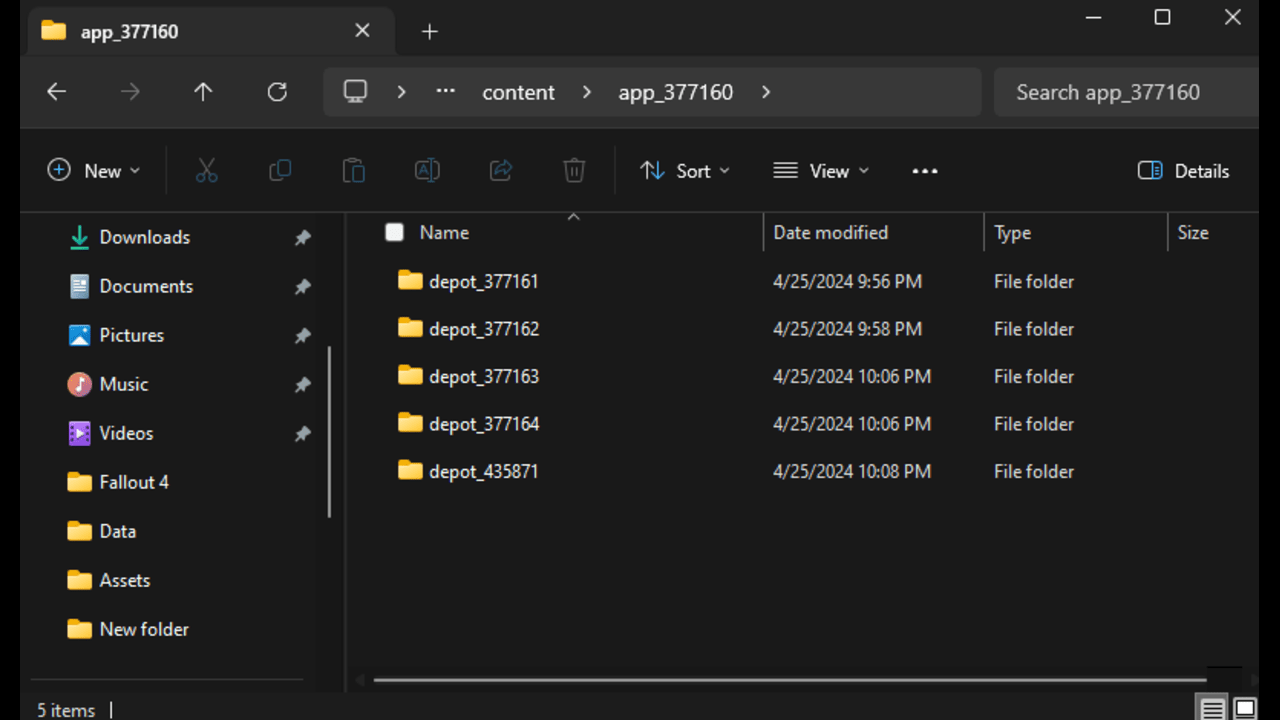
Поместите их в папку
Как заядлый геймер, я бы предложил перефразировать это следующим образом: каждый файл, который мне нужно загрузить, попадает в определенную папку: C:ProgramFiles(x86)Steamsteamappscontentapp_377160. Чтобы эффективно их организовать, я создаю новую папку с именем «Fallout Backup», куда переношу каждый файл из исходного местоположения по заданному пути и вставляю его в эту новую папку. Таким образом, все файлы, связанные с Fallout, будут легко доступны в одном месте.
Замените файлы в вашей игре Fallout 4.
Чтобы вернуть Fallout 4 к исходной версии до выхода обновления следующего поколения, вам следует заменить файлы из новой папки файлами в существующем каталоге Fallout 4. Обычно находится в папке C:Program Files (x86)Steamsteamappscontentapp_377160.
Чтобы легко найти каталог Fallout 4, перейдите к игре в своей библиотеке Steam, щелкните ее правой кнопкой мыши и выберите «Свойства». Оказавшись там, нажмите «Установленные файлы», а затем нажмите «Обзор». Это действие откроет для вас папку каталога.
Замените все текущие файлы новейшими версиями. Этот процесс может занять некоторое время. Если вы столкнетесь с возможностью замены, выберите ее.
Как остановить обновление Fallout 4 до версии Next Gen
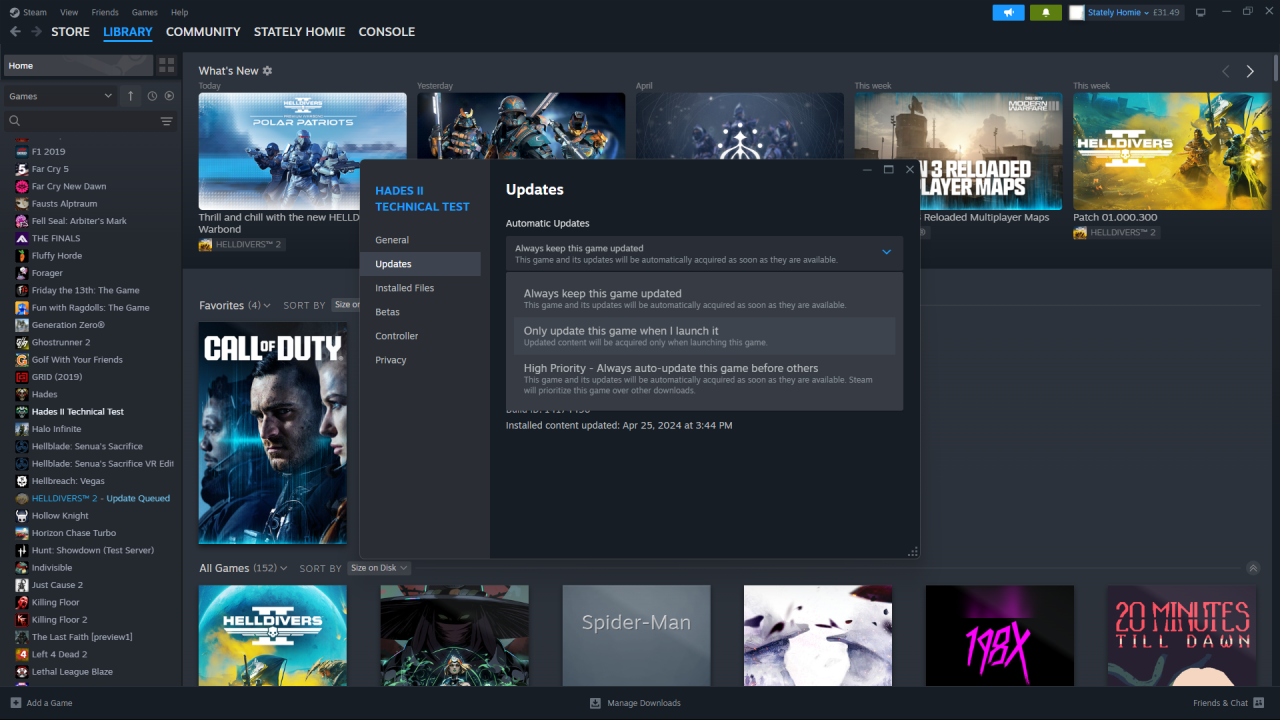
Как страстный поклонник Fallout 4, я бы порекомендовал предпринять следующие шаги, чтобы защитить ваш прогресс в игре: Откройте меню «Свойства» в вашей библиотеке Steam для этой любимой игры. Найдите вкладку «Обновления» и выберите параметр «Обновлять эту игру только при ее запуске». Этот параметр гарантирует, что вы обновляете игру только при необходимости, тем самым предотвращая нежелательный возврат к следующей версии. ген версия. Приняв эту меру, вы сможете пользоваться любимыми модами, не сталкиваясь с какими-либо проблемами. Приятной игры!
Смотрите также
- Где найти ключ от Западного моста в No Rest for the Wicked
- Где найти мяту в Kingdom Come Deliverance 2 (лучшее место)
- Как найти и очистить бункер безопасности — Фи в Once Human
- Как получить трофей «Верите ли вы в свет» в Wuthering Waves
- Лучшие коды EA Sports FC 25 Tactics
- Как открыть запечатанную и скрытую тенями дверь в Elden Ring SotE
- Где найти сохраненные скриншоты фоторежима Wuthering Waves на ПК
- Что означает -1 анте -1 рука в каждом раунде в Балатро? Объяснение иероглифического ваучера
- Где найти все 13 ключей хранителя в Planet Crafter
- Стоит ли взять Адама за руку в Stellar Blade? Оба результата объяснены
2024-05-02 21:14